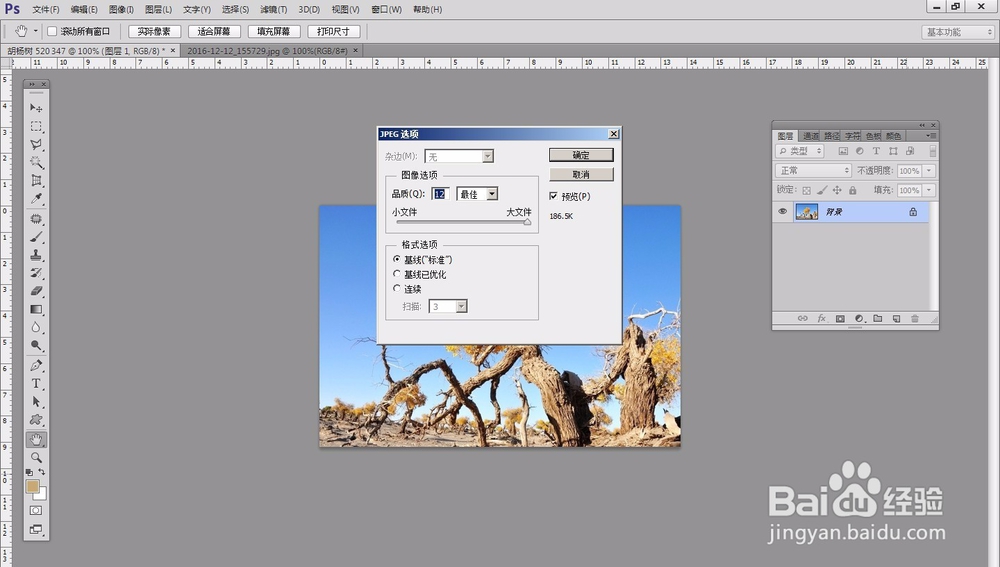如何使用PS修改图片的尺寸大小
1、今天,我们要做的是一张宽度520像素、宽度347像素的图片。图片根据自己喜好自由选择即可。我选择的是一张胡杨树,因为我崇尚胡杨精神。

2、打开PS软件之后,点击左上角的【文件】——【新建】,出现如下界面;这里,我们需要修改3个参数(名称、宽度和高度,注意宽度和高度后面的单位是“像素”)。比如,名称:胡杨树 520 347 ; 宽度:520 ; 高度 347 。图示见下一步。
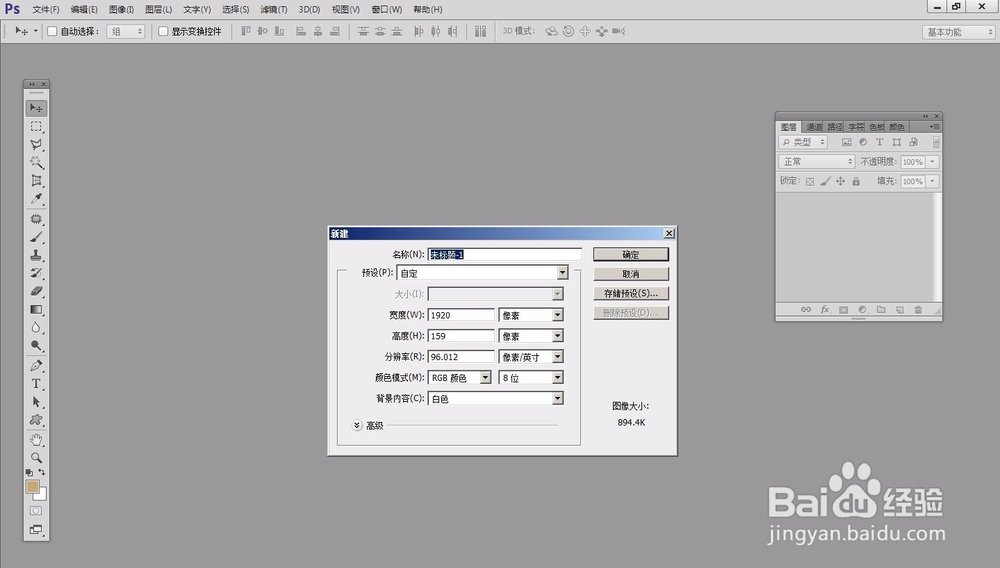
3、和图示对比一下,看看自己是否已经修改对了。如果对的话,点击【确定】,进入下一步的图示。
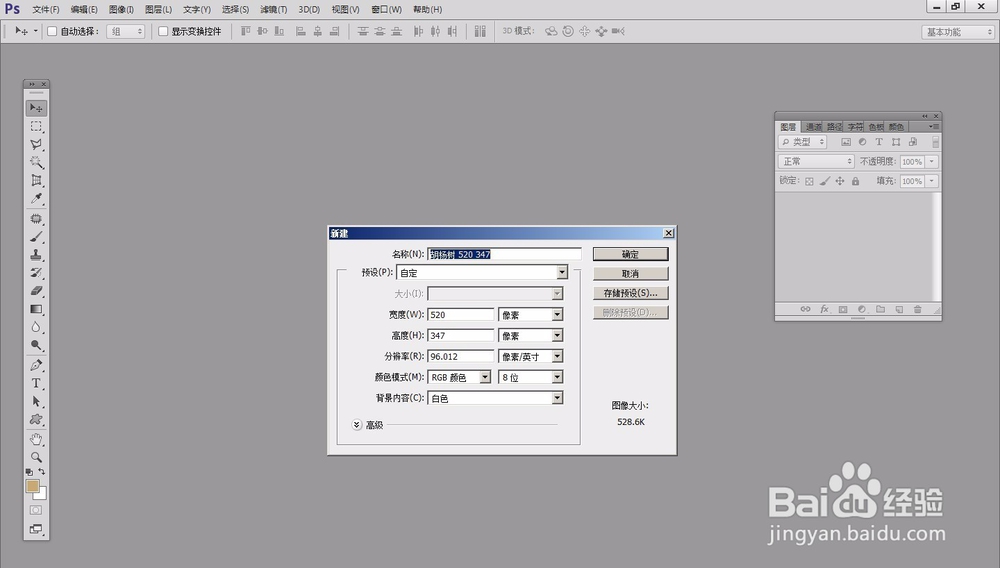
4、对比图示,如果一样就对了。此时,我们就成功的新建了一个宽度520像素、高度347像素的画布。下一步,我们打开要修改的原图。见下一步图示。
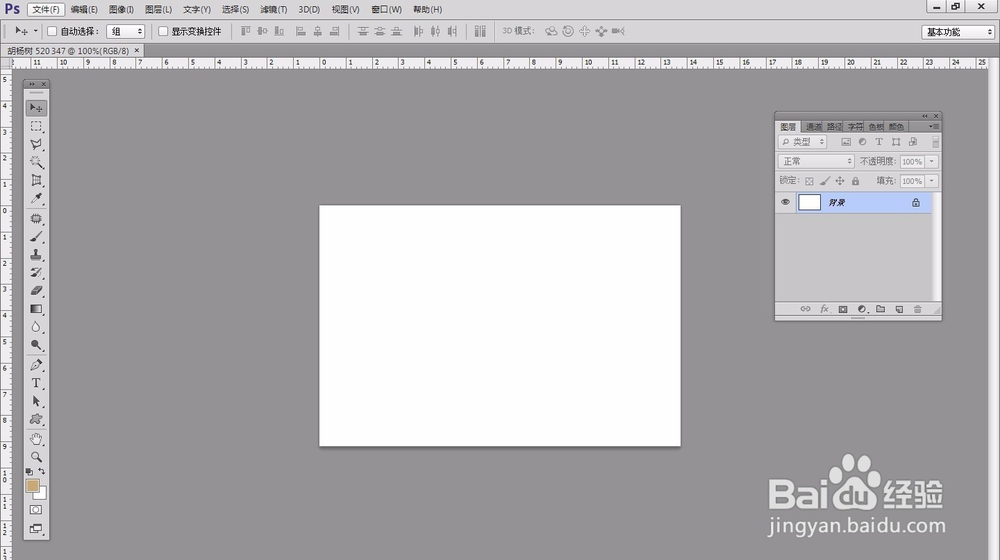
5、对比图示,这样,我们就打开了原图了。注意:大图改成小图,清晰度会稍微增加;如果小图更改为大图,图像就会模糊。查看原图的大小的步骤是:点击最上面的菜单【图像】——【图像大小】,会弹出一个新窗口;里面会有原图对应的宽度和高度信息(这里不做图示了)。
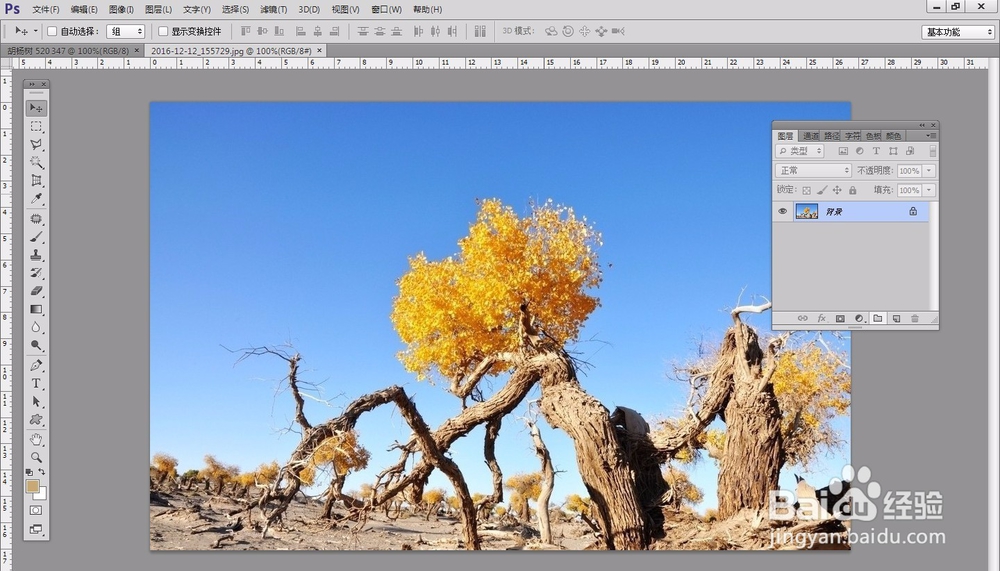
6、这一步我们要把原图放到我们新建的那个画布里面。最简单的操作就是:鼠标左键单击原图按住不松开,直接拉到新建画布的标题上面之后,这个时候画布会出现,然后继续拉到这个画布里面松开鼠标即可。如图示。因为原图的尺寸大于画布的尺寸,所以只能看到原图的局部。
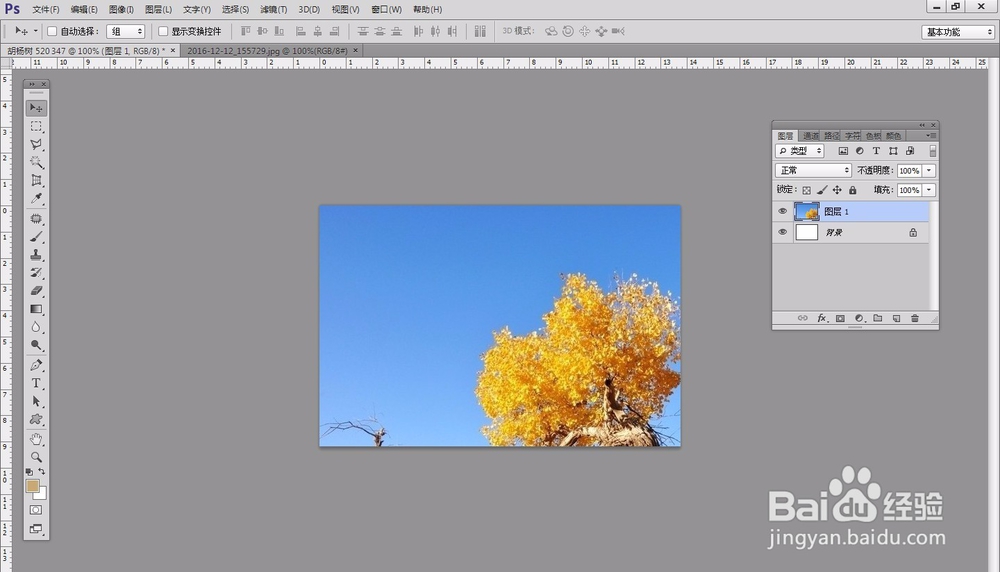
7、现在,我们就要改动图片的大小了。键盘按住ctrl+T,出现图示效果。原图的四周会出现很多小方格。注意,我们就是通过移动这些小方格来实现对原图大小的改变的。鼠标放到小方格的上面鼠标吾疣璨普形状会改变,即告诉我们是上下拉还是对角拉动。对比图示,如果你的也是这个效果,说明你的操作是对的。
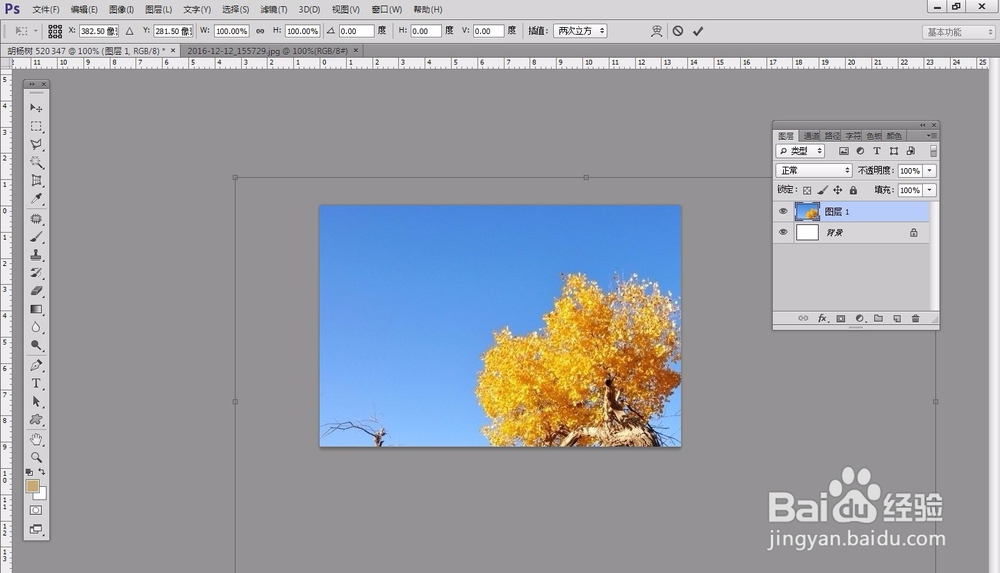
8、我们岳蘖氽颐按住shift键的同时(按住shift键是保证图片等比例缩放,不变形),鼠标单击一个角的小方格并且按住不松开,进行拉大和缩小;我们是要缩小所以向里面拉。然后,松开鼠标和shift键;鼠标左键单击图片按住不松开,把图片移动合适的位置方便我们进行拉拽操作。重复上一步的操作,把原图拉到和画布合适的位置。如图示。
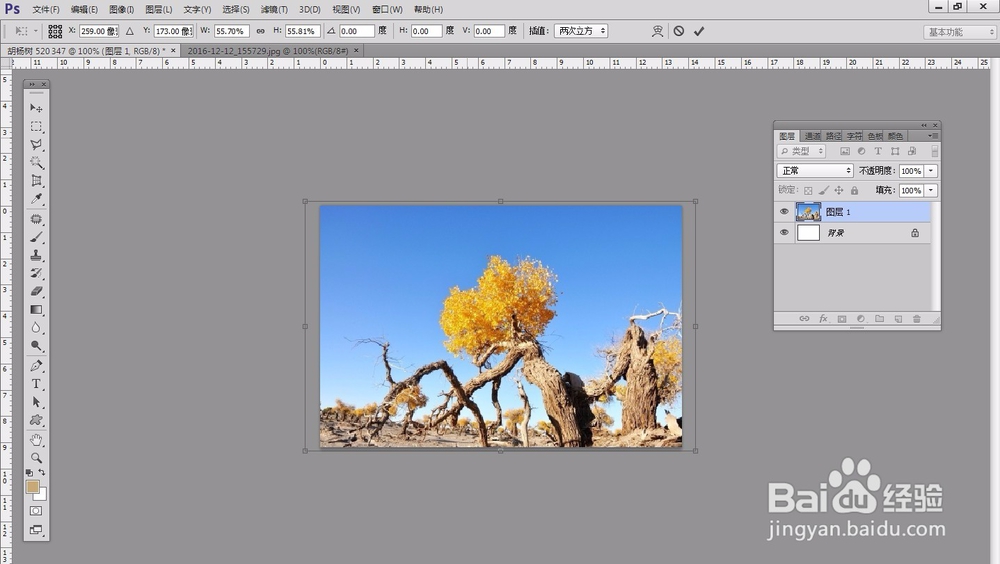
9、有人会问,原图还有一部分在画布外面啊。如果你想要精确的等比例缩放,请计算好之后新建对应的宽度和高度即可。这里,我们只是演示。如果目前的效果你满意了,双击鼠标左键即可。如果图片的位置没有调好,可以单击鼠标左键按住不松开进行图片位置的移动。移动到合适的位置即可。下一步,我们就来保存这个新图了。
10、保存图片。图片位置移动到合适的位置只会,单击左上角的【文件】——【存储为】,会弹出新的窗口界面,如图示。这里,我们要修改的地方就是“格式”。见下一步图示。
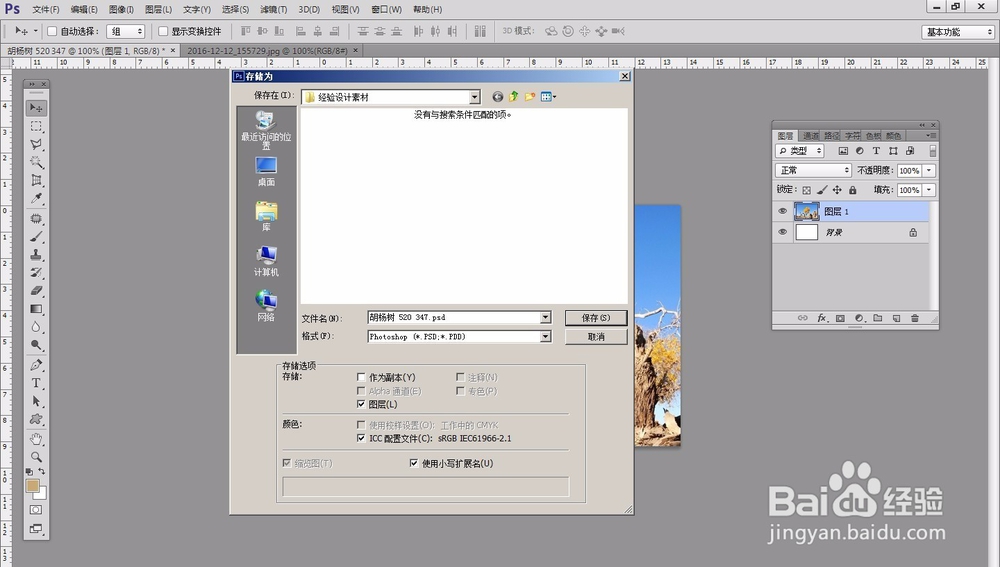
11、格式的选择。格式我们一般都选择为jpeg或者是png。我们点击格式后面的下三角按钮,就会出现很多的图片格式供我们选择。我们只需要选择JPEG或者png中的一个格式即可。我们演示的是选择jpeg格式。见图示。点击【保存】之后,会出现新的界面,见下一步图示。

12、这一步是选择图片的清晰质量的。我们把水平轴拉到最右边,即最佳的品质。然后点击【确定】即可。到这一步,我们就完成了对原图大小的等比例缩小。等比例放大的操作是一样的。